大家一定跟課代表一樣,在使用手機(jī)時(shí),經(jīng)常想要將一些內(nèi)容保存下來(lái),或者將當(dāng)前畫(huà)面截下來(lái)與好朋友們分享和討論。因此,掌握一些手機(jī)截屏方法就非常重要啦。今天,課代表就教你幾招傍身!
快捷鍵及手勢(shì)截屏
使用快捷鍵截屏:電源鍵+音量下鍵
同時(shí)按下電源鍵和音量下鍵,截取當(dāng)前整個(gè)屏幕。

使用快捷開(kāi)關(guān)截屏
讓手機(jī)屏幕停留在您想要截取的畫(huà)面,從狀態(tài)欄向下滑動(dòng),打開(kāi)通知面板,在【開(kāi)關(guān)】頁(yè)簽下,點(diǎn)擊【截屏】開(kāi)關(guān)截取屏幕。(PS:包含通知面板的畫(huà)面,無(wú)法通過(guò)快捷開(kāi)關(guān)截屏。)

使用指關(guān)節(jié)截屏
使用指關(guān)節(jié)截取完整屏幕: 使用指關(guān)節(jié)稍微用力并連續(xù)、快速地雙擊屏幕,截取當(dāng)前整個(gè)屏幕。

使用指關(guān)節(jié)截取特殊形狀: 使用指關(guān)節(jié)稍微用力觸碰屏幕,確保指關(guān)節(jié)不離開(kāi)屏幕,然后拖動(dòng)指關(guān)節(jié)沿著所需截取的屏幕區(qū)域繪制一個(gè)閉合圖形,截取閉合圖形內(nèi)的屏幕畫(huà)面。 拖動(dòng)指關(guān)節(jié)繪制閉合圖形時(shí),屏幕會(huì)顯示指關(guān)節(jié)的運(yùn)動(dòng)軌跡,方便您操作。
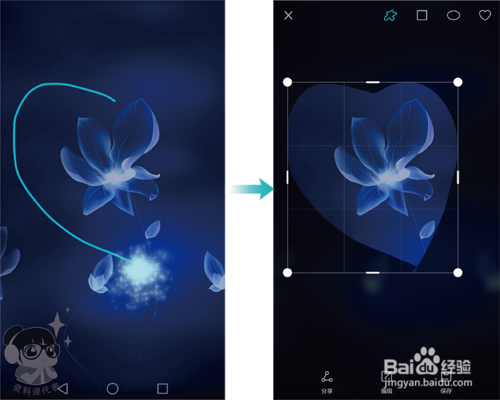
閉合圖形繪制完成后,您還可以點(diǎn)擊屏幕上方的圖形模板,截取指定形狀的圖形。您還可以拖動(dòng)截圖編輯框進(jìn)行調(diào)整(編輯框四個(gè)角和四條邊的中間都可以拖動(dòng))。
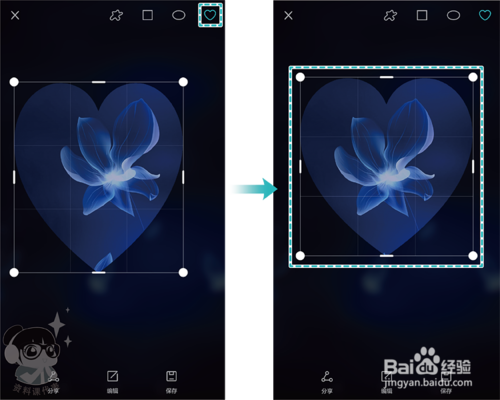
長(zhǎng)截屏:截取上下連續(xù)的多屏畫(huà)面
使用長(zhǎng)截屏功能,精彩不中斷,可以一步到位截取上下跨越多個(gè)屏幕的畫(huà)面。
截取當(dāng)前屏幕,然后點(diǎn)擊【滾動(dòng)截屏】圖標(biāo),手機(jī)屏幕自動(dòng)向下滾動(dòng)到底部并完成截屏。 您可以使用快捷鍵、快捷開(kāi)關(guān),或者指關(guān)節(jié)截屏。學(xué)以致用,看看課代表上面教的方法你學(xué)會(huì)了沒(méi)有?
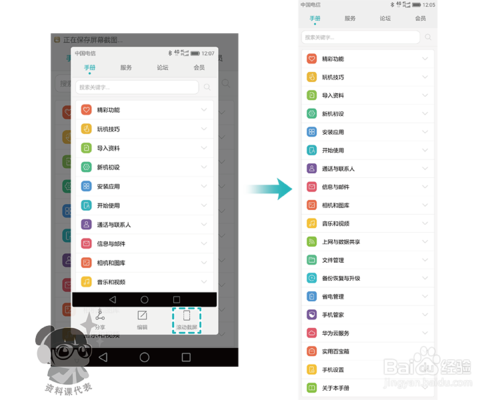
您還可以使用這種方法:指關(guān)節(jié)不離開(kāi)屏幕,稍微用力畫(huà)字母“S”,手機(jī)屏幕自動(dòng)向下滾動(dòng)到底部并完成截屏。
補(bǔ)充說(shuō)明:在手機(jī)屏幕自動(dòng)向下滾動(dòng)時(shí),用手指觸碰屏幕即可停止?jié)L動(dòng)并完成截屏(截取已滾動(dòng)部分畫(huà)面)。
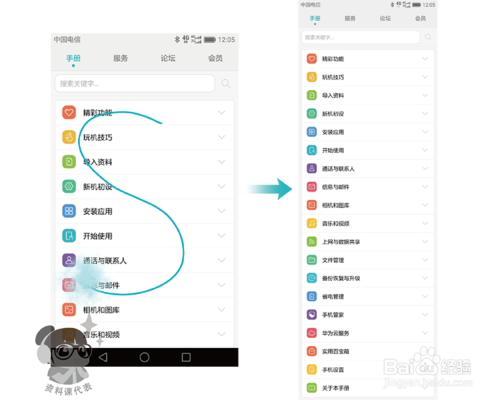
使用手機(jī)助手截屏
部分專業(yè)的圖形或多媒體處理工具仍然不提供移動(dòng)版,僅能在電腦上使用。如果截屏之后,需要這些工具處理圖形,課代表建議您請(qǐng)使用手機(jī)助手截屏。
先按照手機(jī)助手到電腦中。
若手機(jī)中未預(yù)置手機(jī)助手,將自動(dòng)安裝后連接至電腦。
連接成功后,電腦上將顯示產(chǎn)品型號(hào)和屏幕畫(huà)面等信息。
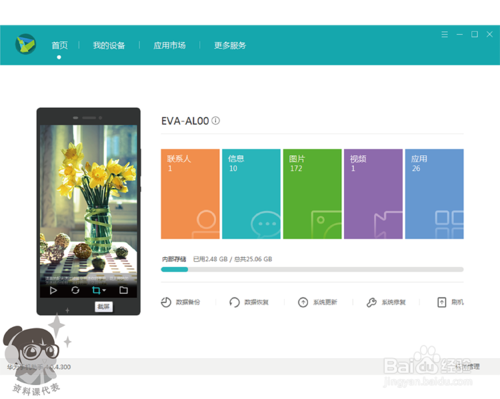
安裝完成后,在電腦上,將鼠標(biāo)移動(dòng)到虛擬屏幕上,點(diǎn)擊截屏圖標(biāo)截取手機(jī)屏幕。
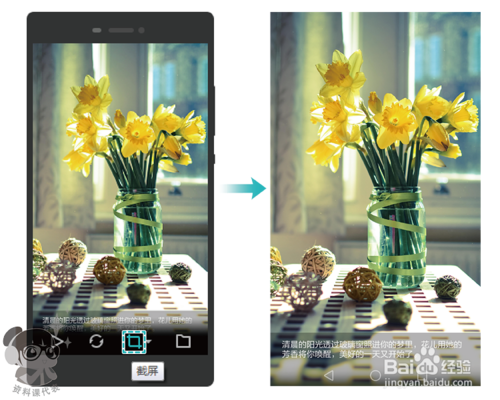
截屏后分享
完成截屏后,點(diǎn)擊【分享】,然后選擇一種分享方式,將圖片分享給親朋好友或者發(fā)布云相冊(cè)、微博、花粉俱樂(lè)部等網(wǎng)絡(luò)空間。
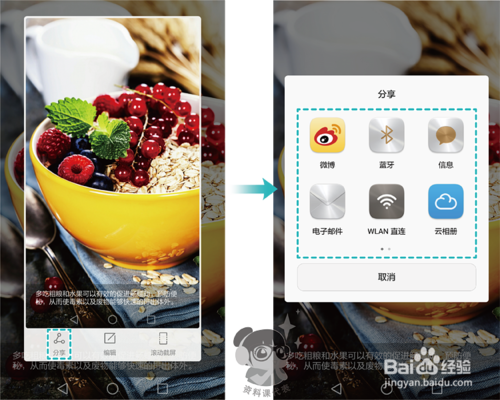
截屏后編輯圖片
完成截屏后,點(diǎn)擊【編輯】,然后可以修剪圖片、在圖片上添加涂鴉、對(duì)圖片部分區(qū)域打馬賽克,或者使用橡皮擦清除涂鴉和馬賽克。
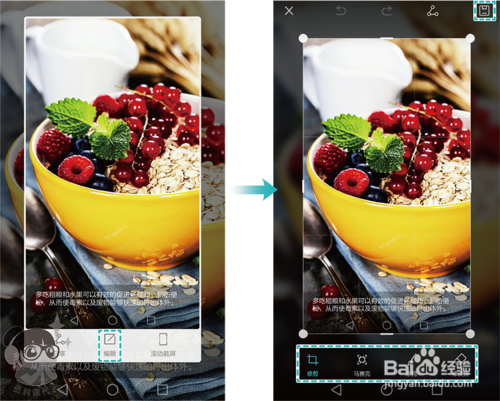
您還可以使用圖庫(kù)強(qiáng)大的專業(yè)圖片編輯功能處理圖片。無(wú)論是信手涂鴉,還是添加個(gè)性水印,亦或是應(yīng)用豐富多彩的濾鏡效果,都可以信手拈來(lái),讓您的圖片更加光彩奪目。
打開(kāi)圖庫(kù),打開(kāi)想要編輯的圖片,點(diǎn)擊圖片進(jìn)入編輯模式。然后,選擇一種編輯工具,編輯照片。
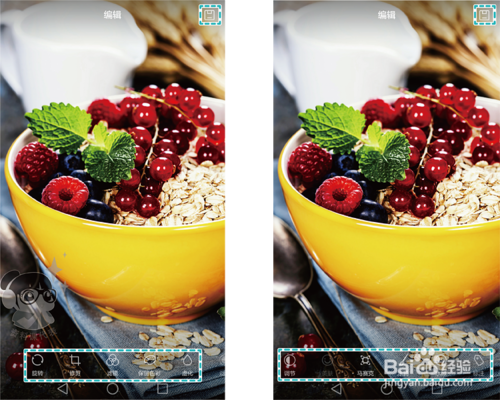
關(guān)于編輯工具的詳細(xì)介紹和說(shuō)明,請(qǐng)參考【手機(jī)服務(wù)】>【手冊(cè)】> 【相機(jī)和圖庫(kù)】>【編輯照片】。
新聞熱點(diǎn)
疑難解答
圖片精選